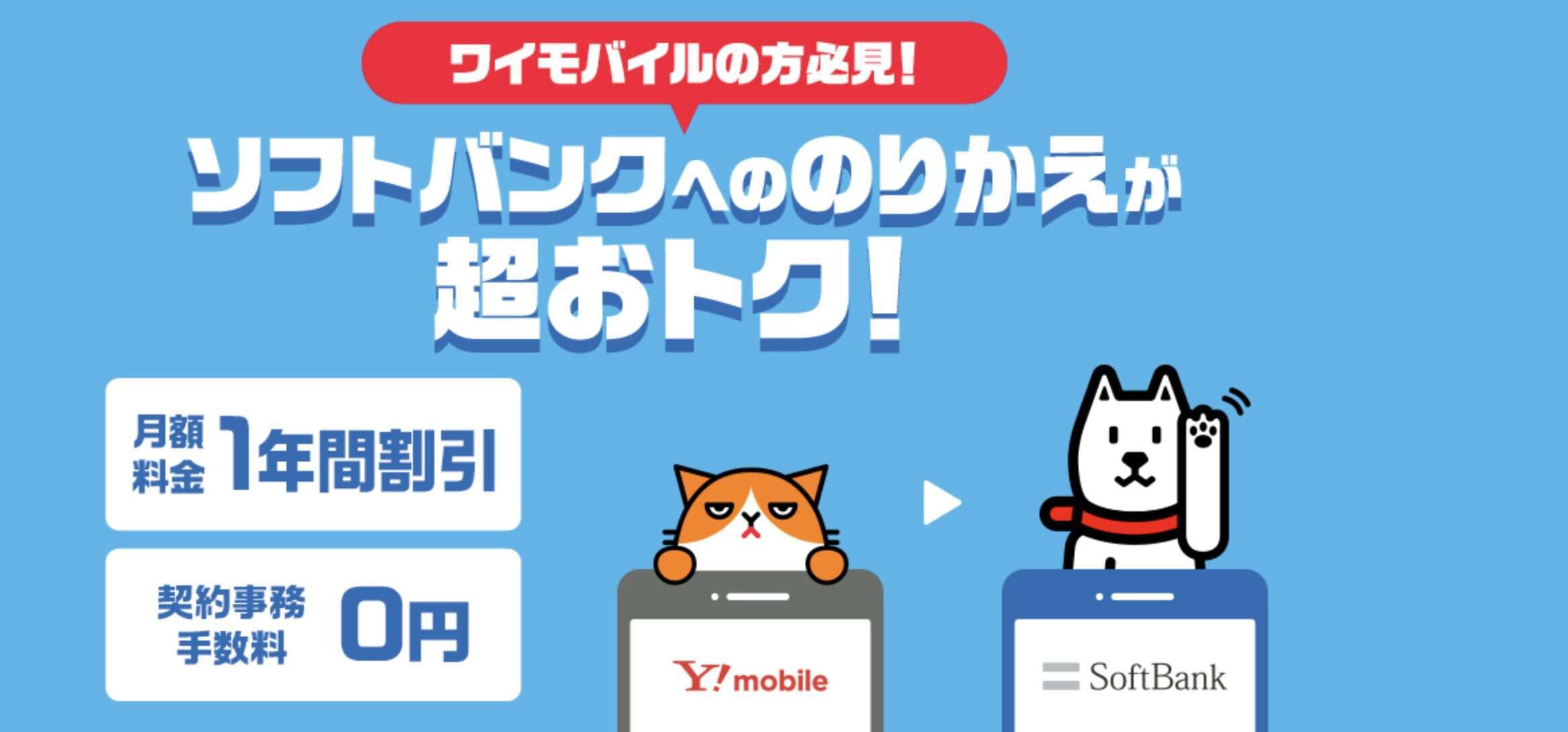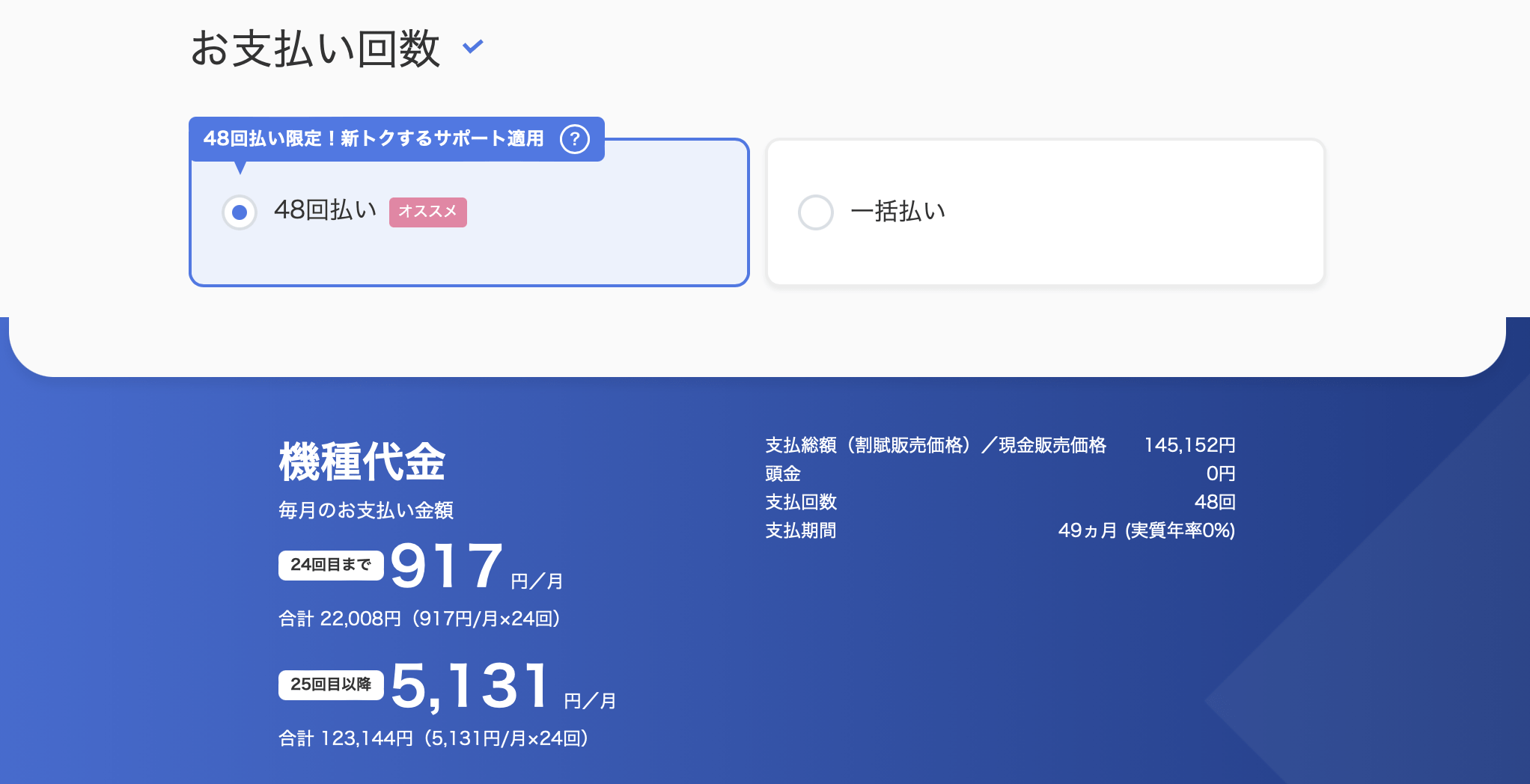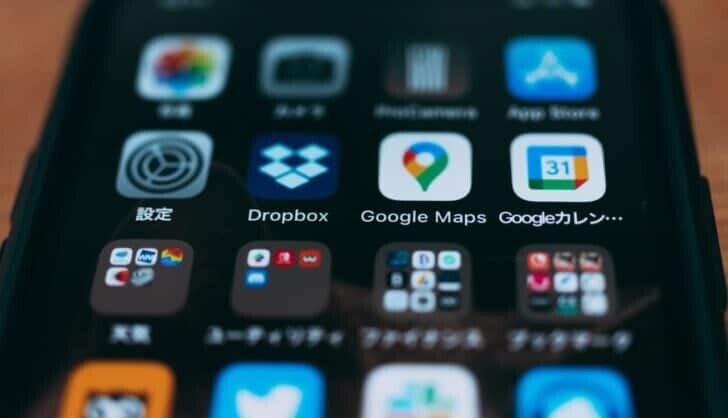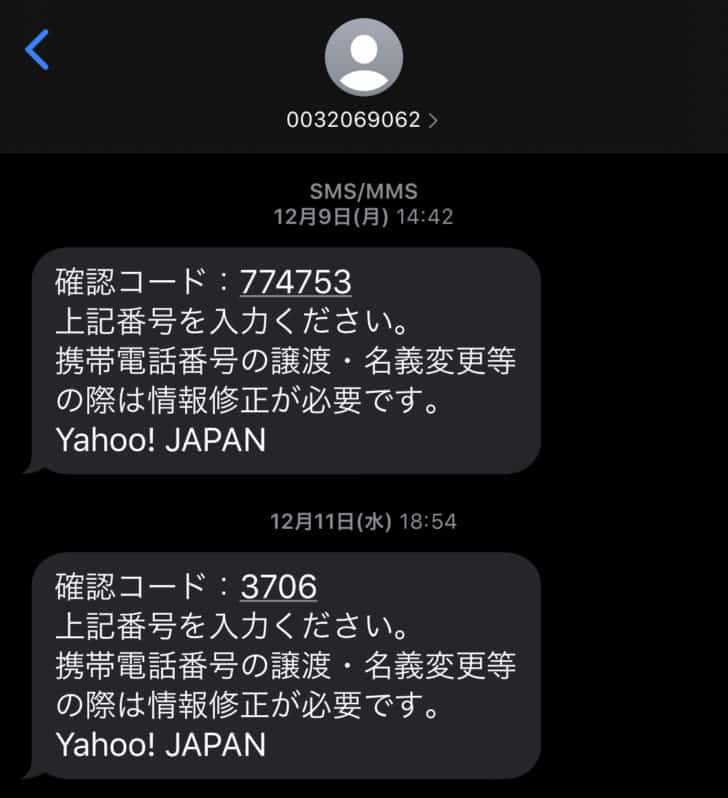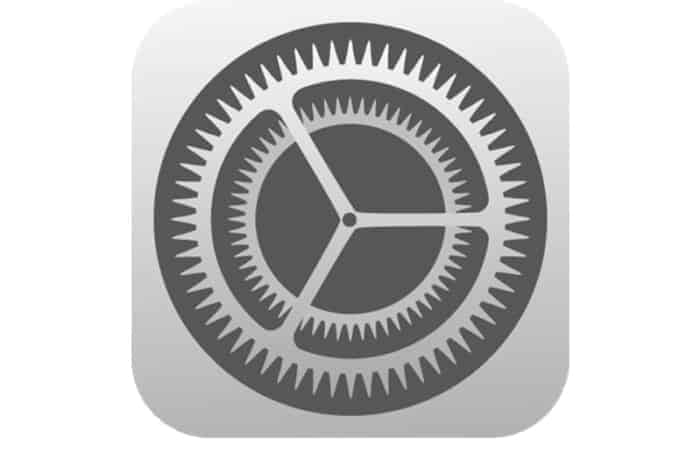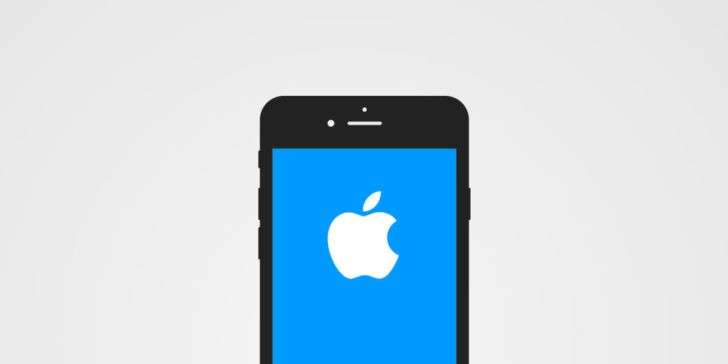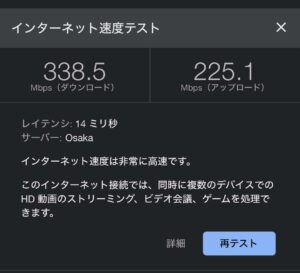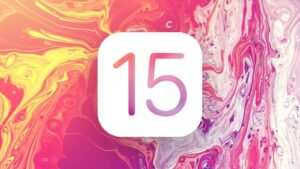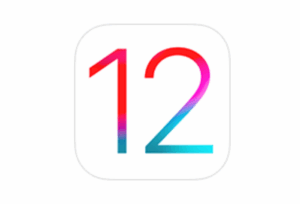↓下記リンク経由のみ当サイト限定サポート対象最安一括1円+1万円還元※5/12迄
※隠しCPのため問い合わせ時にキャンペーンコード『0512』入力必須
20GB月額900円&110円スマホ※6/2迄
ワイモバイル+6000円還元※取得忘れ多い!
UQ mobile最大2万円(au PAY残高)※5/6迄
ahamo 2万円還元※エントリー忘れ多い!
LINEMO 最大2万円還元※5/11迄
楽天モバイル 14,000円還元※1回線限定
↑過去に契約したことのある方も対象mineo 事務手数料無料にする方法
Androidポッドキャスト定番アプリPodcast Addictのオススメ設定
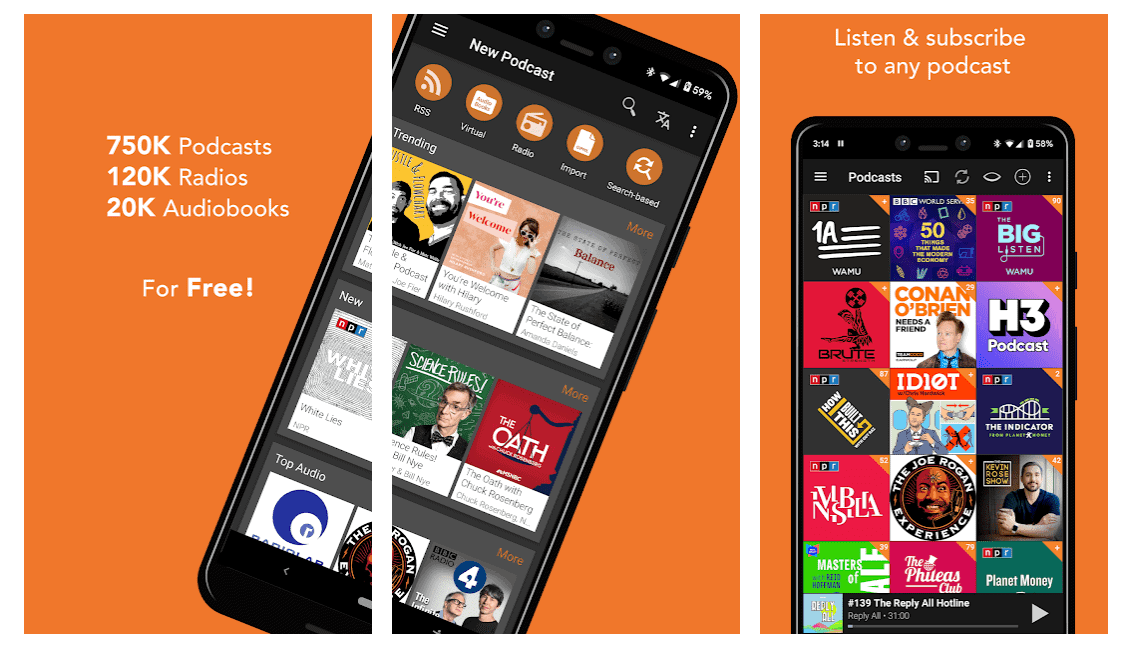
iPhoneでポッドキャストを聴いていた時は純正アプリではなくRSSRadioというアプリを使っていました。
純正アプリは使いにくく、聴く日経がヘッドラインしかなかったのでそのアプリを使っていました。
Androidになり、ポッドキャストを聴くためのアプリをいくつか試しましたがRSS radioと同じくらい使いやすいUIのものがありません。
最終的に機能的に近い Podcast Addict というアプリにたどり着きました。
私がそのアプリの設定をいじった部分を紹介します。
自動でダウンロードする
設定を変えるには右上タブの【アプリの設定】から入っていきます。
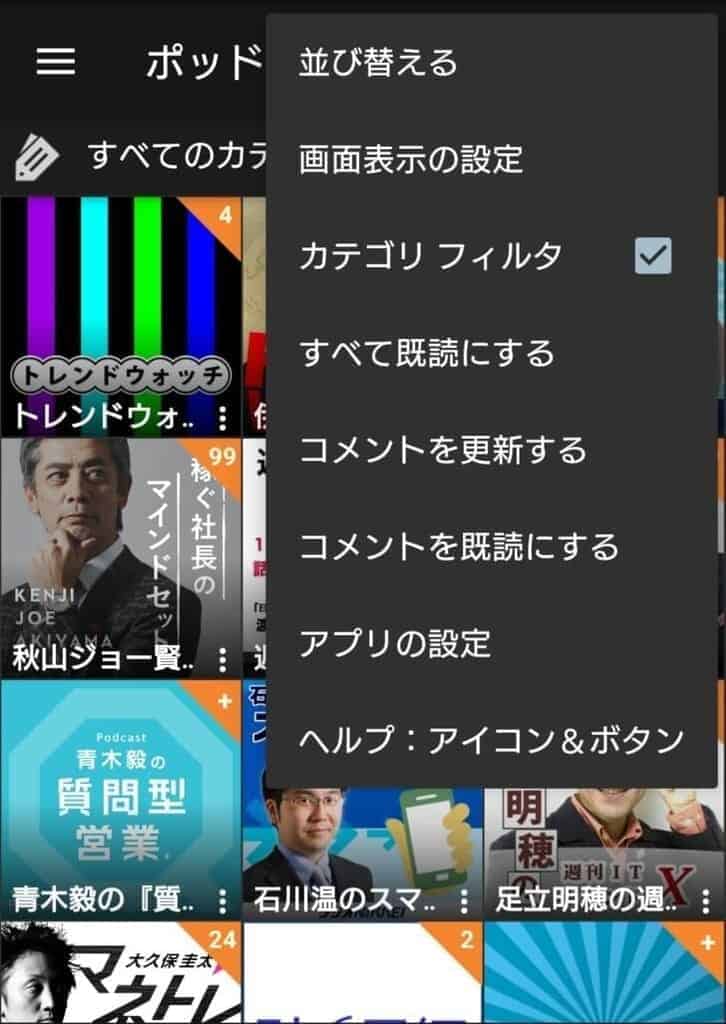
そうすると様々な項目の設定を変更できる画面になります。
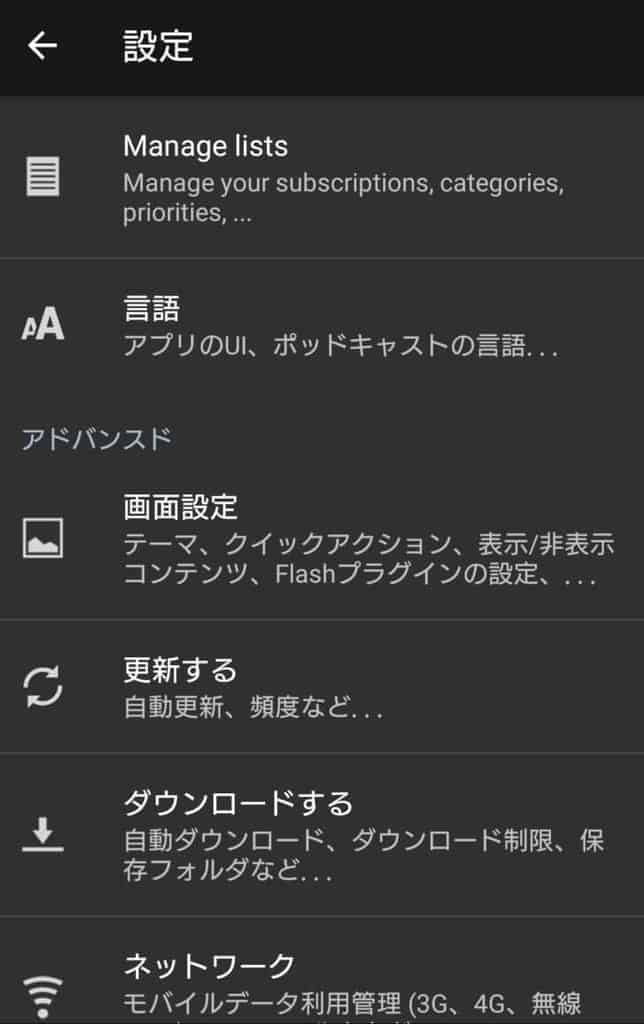
自動でダウンロードするには【ダンロードする】の【自動ダウンロード】をチェックします。
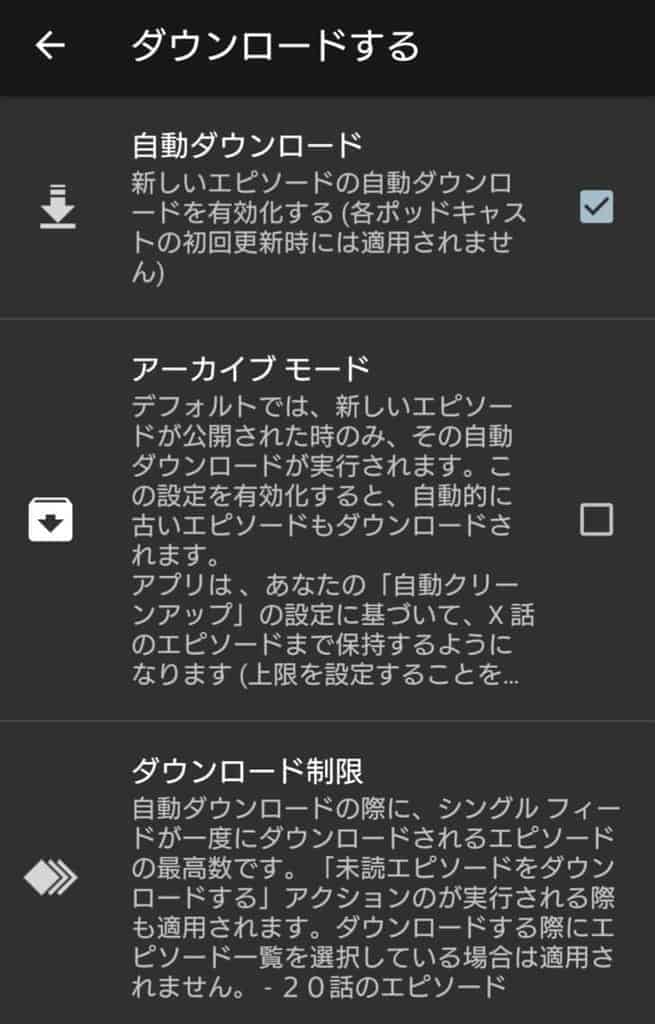
ダウンロードしたものをプレイリストに入れる
デフォルトだと自動的にダウンロードされてもプレイリストに追加されないのでいちいち追加しなくてはいけません。
そこで自動でプレイリストに入れる設定にします。
【プレイリスト】→【自動プレイリスト】→【ダウンロード済みエピソードのみ】にチェックします。
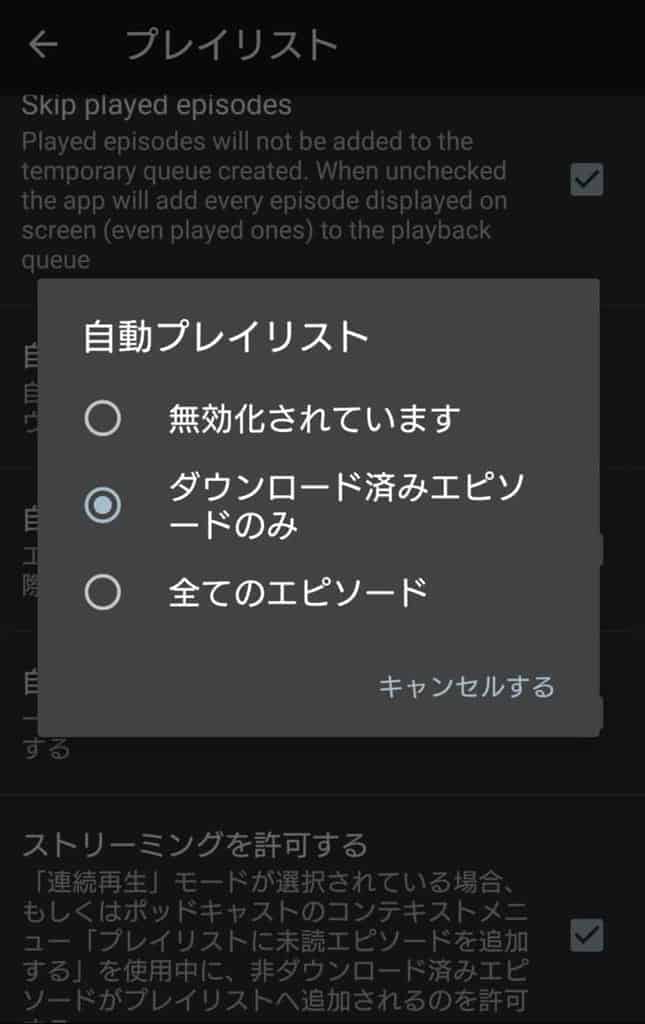
ダウンロードしたものを自動削除
デフォルトではダウンロードしたものは永遠と残ってしまいます。
聴いたものから自動削除するには
【自動クリーンアップ】→【削除する】にチェックします。
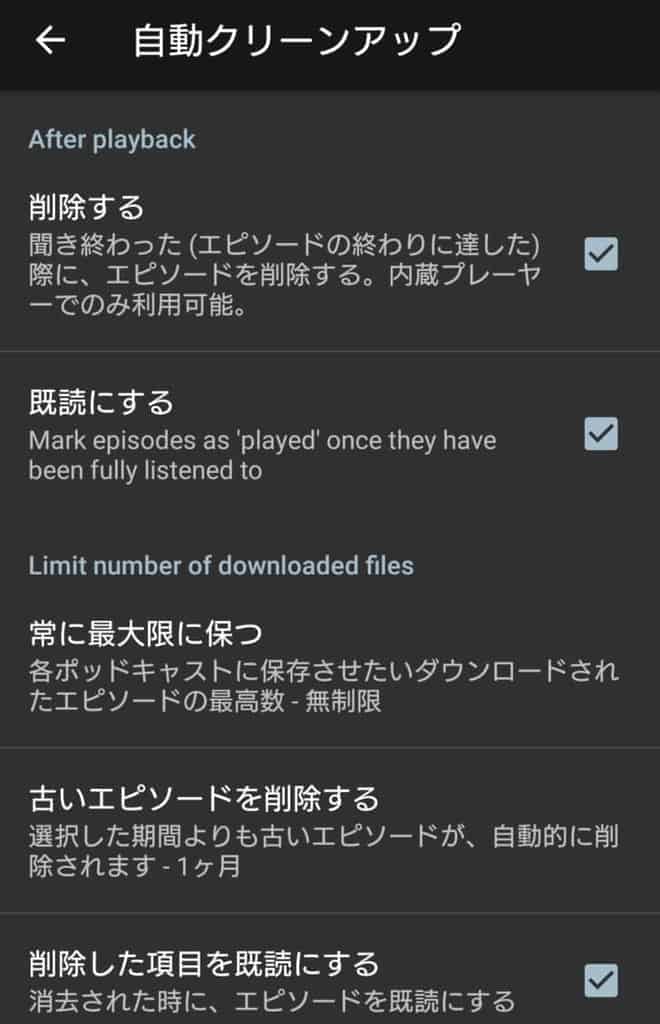
もしくは1ヶ月など期間を過ぎたら自動削除するには
【自動クリーンアップ】→【古いエピソードを削除する】→【1ヶ月】にチェックします。
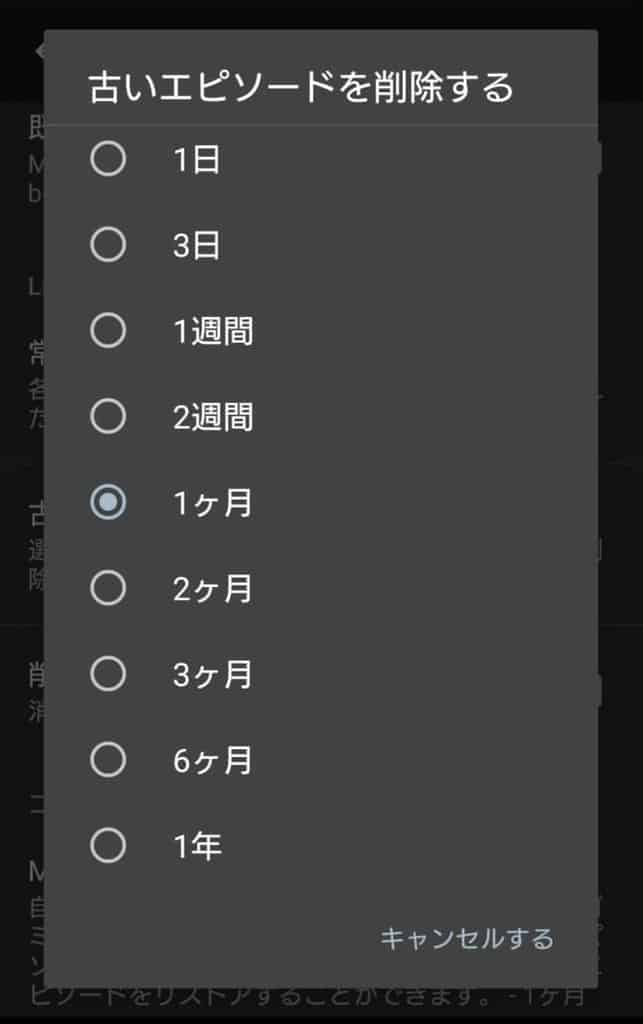
後はそれぞれの番組ごとにカスタムセッティングをしています。
例えば、NHKラジオニュースでは、朝7時のニュースだけを聴きたいので
それぞれの番組を選択して右上のタブから
【カスタム設定】→【エピソードフィルター】→【次のキーワードを含む名前のエピソードを保持する】のところに【朝】と入力しています。
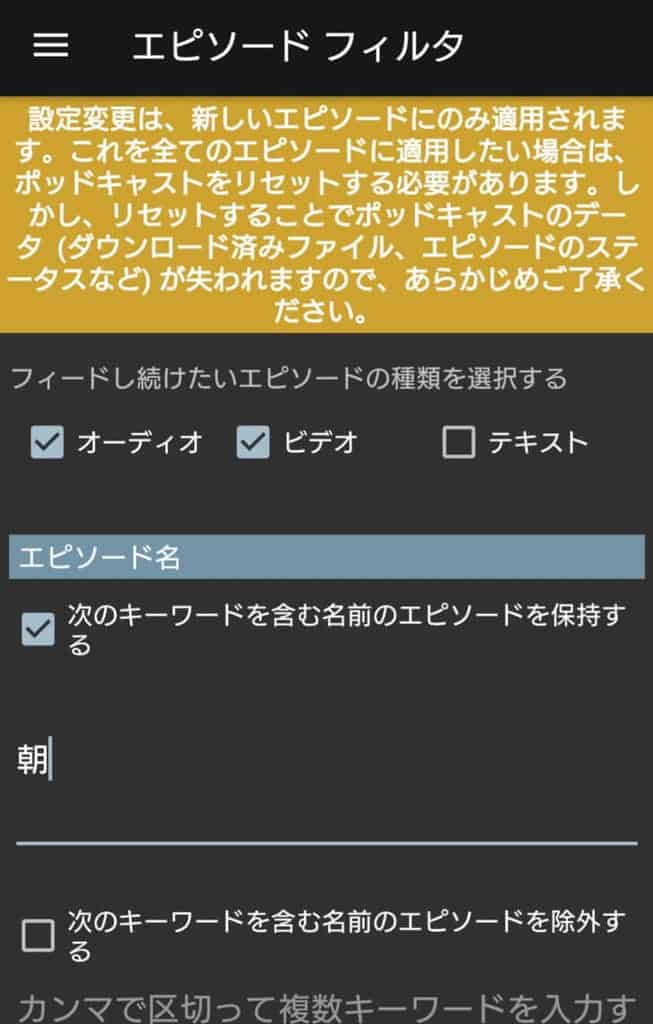
以上、私がAndroidポッドキャスト定番アプリPodcast Addictでしている設定です。
日本語対応されて使い勝手がかなり良くなっていますね。